WiFi adalah sumber daya yang berharga, dan Anda tidak ingin orang lain—tamu rumah, tetangga, kerabat, supir pengiriman, peretas yang duduk di ujung taman—mengaksesnya tanpa izin Anda. Oleh karena itu, ada baiknya untuk mengaudit secara teratur siapa yang mengakses WiFi Anda dan mencegah penyusup yang tidak diinginkan.
Sampai batas tertentu, cara untuk melakukan hal ini bergantung pada pengaturan jaringan rumah Anda dan perangkat yang Anda miliki: Banyak router modern dan sistem mesh dilengkapi dengan aplikasi yang dengan jelas mencantumkan semua perangkat yang terhubung ke jaringan Anda, misalnya. Kami akan memberi Anda beberapa tip luas di sini yang dapat Anda terapkan pada jaringan apa pun.
Periksa koneksi perangkat
Router Anda mencatat semua yang terhubung dengannya dan mengakses web melaluinya, jadi log ini adalah tempat yang tepat jika Anda ingin memastikan tidak ada orang yang masuk tanpa izin. Seberapa mudahnya untuk mengaksesnya bergantung pada perangkat lunak dan perangkat keras yang Anda siapkan, namun Anda akan dapat menemukan layar yang tepat dalam beberapa menit.
Misalkan Anda telah berinvestasi pada beberapa kit jaringan mesh seperti Eero, Netgear, atau Linksys, misalnya. Dalam hal ini, Anda dapat memuat aplikasi yang menyertainya di ponsel Anda—untuk berjaga-jaga Eero, perangkat yang terhubung akan tercantum di tab Beranda saat Anda membuka aplikasi. Aplikasi Eero juga dapat memberi tahu Anda setiap kali perangkat baru terhubung: Ketuk PengaturanKemudian Pemberitahuandan nyalakan Perangkat Baru saklar sakelar.
Aplikasi lain akan bekerja dengan cara yang sama. Jika Anda tidak memiliki aplikasi, Anda dapat membuka pengaturan pada router Anda: Lihat dokumentasi yang menyertainya atau jalankan pencarian web cepat untuk mengetahui cara melakukan ini, namun biasanya Anda harus memasukkan IP (Protokol Internet) alamat. Ini akan menjadi sesuatu seperti “192.168.1.1″; Anda harus masuk dengan kredensial yang digunakan selama pengaturan router.
Anda mungkin perlu mengeklik untuk menemukan layar yang tepat—mungkin diberi label dengan Perangkat atau Wifi atau sesuatu seperti itu. Untuk router Netgear, Anda perlu mengklik Perangkat Terlampir untuk memberi Anda satu contoh: Anda kemudian mendapatkan daftar perangkat yang dibagi menjadi jenis koneksi nirkabel dan kabel.
Jika Anda masih mengalami kebuntuan, alat pihak ketiga akan menyukainya Pengamat Jaringan Nirkabel untuk Windows atau Jari untuk Android dapat memindai jaringan dan memberi tahu Anda perangkat mana yang sedang terhubung. Namun, ini bukan sesuatu yang dapat Anda lakukan di Mac atau iPhone—pembatasan keamanan yang diterapkan Apple pada aplikasi pihak ketiga berarti aplikasi tersebut tidak dapat memindai jaringan dengan cara yang sama.
Mem-boot perangkat lain
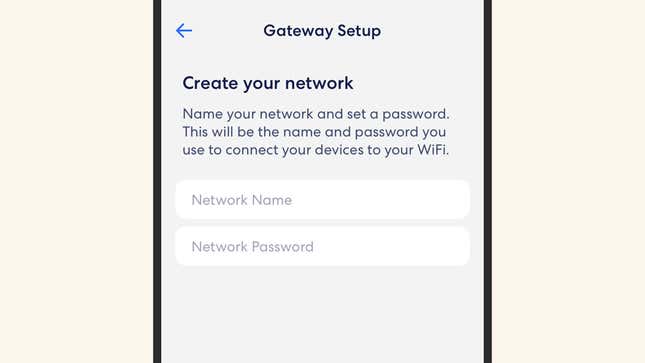
Setelah Anda mendapatkan daftar perangkat lain yang terhubung ke router dan menggunakan koneksi internet, Anda sudah setengah jalan—tetapi mencoba memahami daftar ini tidak selalu mudah. Dalam beberapa kasus, Anda akan melihat serangkaian angka yang mewakili alamat perangkat di jaringan lokal, meskipun Anda mungkin juga melihat sistem operasi yang dijalankan perangkat tersebut.
Sedikit pekerjaan detektif mungkin diperlukan untuk mencari tahu apa itu: Anda dapat mematikan perangkat dan menyalakannya kembali, sambil mengamati daftar gadget yang terhubung untuk mengidentifikasi entri mana dalam daftar ini milik Anda. Anda mungkin sudah memberi mereka nama yang dapat diidentifikasi saat Anda menyiapkannya.
Apakah Anda dapat memblokir perangkat dari router atau aplikasi jaringan Anda bergantung pada pengaturan Anda. Jika Anda membeli router atau sistem mesh baru yang dikelola melalui suatu aplikasi, Anda mungkin dapat memblokir perangkat saat perangkat tersebut dipilih; jika Anda memiliki router lama yang disediakan oleh penyedia internet Anda, fitur-fitur ini kurang umum.
Cara paling mudah untuk mem-boot perangkat yang tidak boleh terhubung adalah dengan mengubah kata sandi WiFi Anda, yang dapat Anda lakukan melalui pengaturan router atau aplikasi jaringan Anda. Siapa pun yang entah bagaimana bisa masuk tidak akan bisa online lagi kecuali mereka dapat menebak kata sandi baru Anda.
Faktanya, ada baiknya untuk mengubah kata sandi WiFi router Anda secara teratur. Hal ini menimbulkan ketidaknyamanan karena Anda harus menyambungkan kembali semua milik Anda dengan detail baru—kamera pintar, laptop, ponsel, konsol video game—tetapi hal ini memberi Anda ketenangan pikiran ekstra saat mengetahui siapa yang terhubung.








